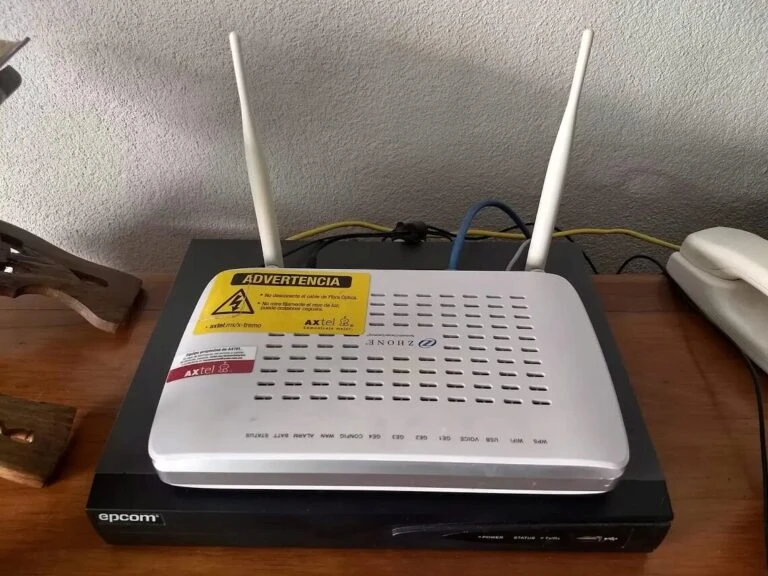Configurar la red de WiFi de un módem Axtel
Configurar la red de WiFi de un módem Axtel. Si tienes alguna inquietud recuerda contactarnos a través de nuestras redes sociales, o regístrate y déjanos un comentario en esta página. También puedes participar en el WhatsApp. Si usas Telegram ingresa al siguiente enlace.
Al adquirir el servicio de internet con cualquier paquete de la compañía, Axtel te asigna un módem que puedes configurar de una forma rápida y sencilla con el fin de proteger y privatizar la conexión de tu hogar mediante la creación de una nueva contraseña junto al cambio del nombre de red para que puedas supervisar el panel de WiFi, controlar quien accede al servidor inalámbrico y compartir la señal con los dispositivos que desees.
Índice
- Proceso para configurar el módem de Axtel
- Claves de acceso
- Modificación del ID
- Contratación
- Canales de soporte
Proceso para configurar el módem de Axtel
Si contraste el servicio de internet con Axtel se te asignará un módem de la marca Zhone, el cual debes configurar para poder usarlo de manera adecuada bajo una red doméstica y segura. Para ello, se recomienda primeramente ubicar el dispositivo cerca de una ventana y conectarlo a una corriente eléctrica.
Una vez completados estos pasos, procede a prender el módem y espera un par de segundos hasta que enciendan las luces, hecho que indica la funcionabilidad del mismo. Luego, puedes modificar los datos de acceso tras conectarte con el nombre de red y la contraseña impresa en la parte posterior del dispositivo.
En este punto, debes estarte preguntando cómo configurar el módem de Axtel desde el panel de administración mencionado. Para ello, necesitas conectar la computadora al dispositivo primeramente mediante un cable Ethernet y verificar que tienes conexión a la red.
Seguidamente, debes acceder al navegador de internet de tu preferencia para escribir en la barra de búsqueda la siguiente dirección IP: 192.168.15.1, la cual es esencial para configurar el módem de Axtel tras presionar la tecla “Enter”. Cabe destacar que entre los navegadores recomendados por la compañía se encuentran: Explorer, Google Chrome, Mozilla Firefox y Safari.
Dándole continuidad al proceso, se abrirá el panel de acceso donde debe digitarse el usuario y la contraseña bajo los siguientes datos:
- Nombre de red: root.
- Contraseña: admin.

Al ingresar al menú de configuraciones, debes ubicar la pestaña “Network” seguida de la opción “WiFi” para acceder al campo de “Password” o “Passphrase/WPA Key” para cambiar la contraseña de la red. Igualmente, puedes visualizar el inciso de “SSID” que corresponde al nombre de usuario y también es editable.
Al finalizar, solo tienes que presionar el botón de “Apply” o “Save” para guardar los cambios de la configuración realizada en el sistema.
Claves de acceso
Otra opción con el módem de Axtel y dependiendo del modelo asignado es ingresar al panel de acceso con el usuario “admin” y la contraseña “zhone”. En este caso, el menú de administración requerirá ubicar la pestaña de “Configuración” tras hacer clic en “Wireless” y “Security”.
Una vez allí, los pasos son los mismos al habilitarse el campo de “Password” o “Passphrase/WPA Key” para cambiar la contraseña de la red. Igualmente, puedes visualizar el inciso de “SSID” que corresponde al nombre de usuario siendo de carácter editable.
Al finalizar, solo tienes que presionar el botón de “Apply” o “Save” para guardar los cambios realizados en el sistema de Axtel. Por otra parte, si quieres acceder al ruteador de WiFi adicional al módem solo tienes que conectar el cable Ethernet en cualquiera de los cuatro puertos e ingresar la dirección IP bajo los siguientes criterios:
- Buffalo G450H: 192.168.11.1.
- Buffalo 1750DHP: 192.168.11.1.
- D-Link DIR: 655, 610, 855, 857 y 868:192.168.0.1.
- TP-LINK WR740N: 192.168.0.1.
- Netis WF2411: 192.168.1.1.

Una vez hayas ingresado en el panel de acceso, solo debes escribir el usuario y la contraseña para configurar el módem de Axtel como un repetidor. A continuación, te indicamos cuáles son los datos requeridos en este caso:
- Buffalo G450H: el usuario corresponde al escrito “root” y el campo de la contraseña debe dejarse en blanco ya que no tiene clave asignada.
- Buffalo 1750DHP: el usuario corresponde al escrito “admin” y el campo de la contraseña se habilita con la palabra “Password”.
- D-Link DIR 655, 610, 855, 857 y 868: el usuario corresponde al escrito “admin” y el campo de la contraseña debe dejarse en blanco ya que no tiene clave asignada.
- TP-LINK WR740N: el usuario y la contraseña se habilitan con escrito “admin”.
- Netis WF2411: el usuario y la contraseña se habilitan con escrito “admin”.
Consideraciones sobre el ruteador
En caso de requerir apoyo durante el proceso puedes revisar el manual de instrucciones disponible en la página oficial de Axtel en el apartado “Pasos para acceder a tu ruteador WiFi”. También, tienes la posibilidad de solicitar asistencia remota con el servicio técnico de Experto ya que tiene un carácter gratuito para todos los clientes de la compañía, ofreciendo una serie de soluciones que te permiten configurar y optimizar todo lo relacionado con internet a través de trabajadores especializados en dicho sistema.
Para ello, solo debes tener un paquete contratado e iniciar sesión en Axtel Experto con el fin de activar el servicio. De tal modo, solo tienes que crear un usuario en el apartado “Mi Cuenta” desde el enlace de registro en la plataforma de la compañía.
Igualmente, cuentas con la posibilidad de crear tu perfil de usuario desde la aplicación móvil disponible en Google Play y App Store. En este caso, debes instalar el aplicativo dependiendo si el sistema operativo del dispositivo inteligente es Android o iOS respectivamente e ingresar al menú principal donde presionarás el enlace de “Axtel Experto”.
Ante cualquier situación, tienes que hacer clic en el botón verde con el escrito “Activar” y llenar el formulario que se despliega para recibir un servicio personalizado. Tras estas acciones, tendrás una cuenta creada y solo deberás iniciar sesión con un correo electrónico y contraseña para acceder al recurso de soporte de internet brindado por Axtel.
Modificación del ID
Al igual que te explicamos cómo configurar el password del módem asignado por Axtel, dejamos un listado de pasos para que modifiques el nombre de red o SSID del dispositivo. Para ello, existen dos métodos tradicionales detallados a continuación:
GPON o TP
- Conecta el módem por cable, abre el navegador y escribe en la barra de búsqueda el IP: 192.168.15.1.
- Ingresa la palabra “root” en la sección de usuario y “admin” en contraseña.
- Seleccionar la pestaña “Network” seguida de “WiFi”.
- Ubica el aparado “SSID” y borra el nombre de fábrica tras colocar el deseado.
- Haz clic en la opción “Apply” y el módem se reiniciará para guardar los cambios.
Zhone
- Conecta el módem por cable Ethernet.
- Abre el navegador y escribe en la barra de búsqueda el IP: 192.168.15.1.
- Selecciona el menú bajo el escrito anglo de “Configuration”.
- En el campo de usuario introduce la palabra “Admin”.
- En la sección de contraseña escribe “zhone”.
- Luego, tienes que seleccionar la pestaña “Wireless” seguida de “Basic”.
- Ubica el aparado “SSID” y borra el nombre de fábrica tras colocar el deseado.
- Haz clic en la opción “Apply” y el módem se reiniciará para guardar los cambios.
En este punto, es importante mencionar que una vez cambiada la configuración del módem todos los equipos asociados serán desconectados como medida de seguridad. En consecuencia, debes conectar nuevamente cada dispositivo al servidor doméstico del domicilio contratado.
Contratación
Para contratar los servicios de Axtel, solo debes acceder en la plataforma digital de la compañía e iniciar sesión con tu usuario y contraseña desde la sección “Mi Cuenta”. Una vez allí, selecciona el paquete de tu preferencia o simplemente agrega los canales que deseas adicionar a los planes de internet ya suscritos.
Para ello, debes verificar si el canal de interés es de activación gratuita o tiene un costo adicional al seleccionarlo se habilita la opción de iniciar una prueba gratuita con programación de FOX Premium, HBO Go o Crackle durante el primer mes. Allí, podrás ver tus series y películas favoritas desde el usuario de Axtel que incluye una serie de links que te permiten descargar la aplicación para el ingreso a los canales mencionados a continuación:
- ESPN Play.
- HBO GO.
- Hot GO.
- Space Go.
- Fox Play.
- E! Now.
- Sony Plus.
- History Play.
- TNT Go.
- CN Go.
- AXN Play.
- MTV Play.
- Nick Play.
Bloqueo de acceso a la red
La importancia de configurar el módem de Axtel radica no solo en personalizar la red doméstica sino en bloquear el acceso de terceras personas a la red inalámbrica. Por ello, se habilita un panel administrativo donde puedes verificar los equipos conectados al servidor en las configuraciones bajo el escrito “WLAN”.
El menú de configuraciones funciona como una herramienta de control donde se puede otorgar un permiso a la red de invitados paralela a la tradicional donde solo los dispositivos del hogar tienen acceso. De tal modo, quedarán fuera de cobertura aquellos que no hayas ingresado en la lista del panel administrativo.
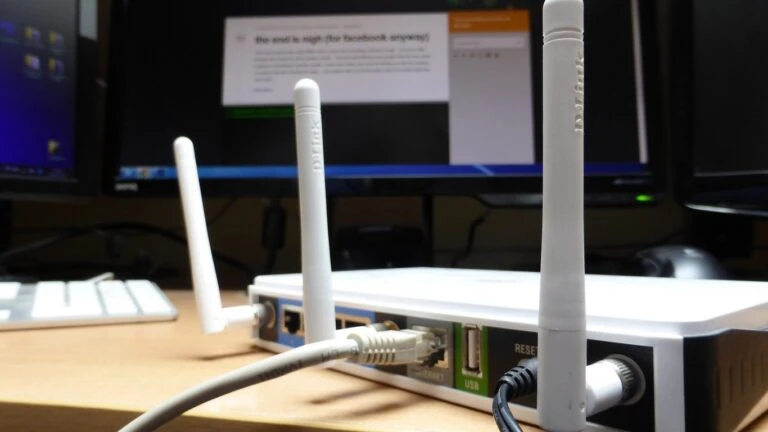
Este, es un proceso gratuito que puede realizarse las veces que sea necesario sin ningún tipo de restricción siempre que se cuente con el cable de red y la dirección IP. Recuerda que el resto de los canales no se encuentran habilitados para dicha gestión ya que la aplicación móvil de Axtel no es compatible con este servicio.
Canales de soporte
Al contratar el servicio de internet, dispones de una plataforma con un servicio de auto-gestión asistida de manera digital donde puedes apoyarte en los tutoriales del panel de acceso de Axtel Experto. Para ello, debes utilizar la herramienta de “soporte técnico 24/7” mencionada en el portal web para resolver dudas y problemas sobre cualquier equipo de la compañía, entre ellos se mencionan:
- Uso del sistema operativo y aplicaciones.
- Resolución de problemas.
- Equipos WiFi.
- Puntos de acceso.
- Asesoría sobre redes sociales.
Sin embargo, existen casos donde se hace necesario solicitar el soporte técnico mediante una cita programada con un ejecutivo para la evaluación del punto de suministro. De tal modo, la compañía enviará un empleado hasta tu domicilio para solucionar la falla de conexión que presenten los equipos en relación a la red de internet.
Así pues, tienes la posibilidad de realizar la solicitud a través del resto de los canales disponibles mencionados a continuación:
- Chat en línea: desde la página web con acceso inmediato las veinticuatro horas del día.
- Formulario web: llena el formato digital de contacto y presiona el botón con el escrito “Te llamamos”.
- Correo electrónico: completa el apartado de solicitud con tu correo electrónico o envía un escrito solicitando asistencia al e-mail de la compañía.
- Centro de atención telefónica: presiona el icono de teléfono o llama al número 800 515 1414 de Axtel Experto y genera tu solicitud desde el apartado voz.
En este punto, es importante hacer de tu conocimiento que aunque la solicitud del soporte técnico puede realizarse en cualquier momento del día existe un horario establecido para que los técnicos de Axtel brinden asistencia a domicilio. De esta manera, el servicio de atención al cliente tiene un horario comprendido lunes a viernes de 09:00 a 18:00 y los sábados hasta las 14:00 horas.